每次刷ROM後用鈦備份還原Line總是會出現「很抱歉,Line已停止」嗎?
這是因為Android ID不同的關係
每換一次系統,就會隨機產生ID,而Line會記錄手機的ID,
所以新的系統的ID和Line備份檔的ID會不同
就會發生無法開啟Line的狀況
本篇文章是以最方便的方式無痛還原,聊天記錄、貼圖全都在
不用去管你現在的Android ID是什麼
需要app:
1. Line (廢話)
2. 鈦備份 Titanium Backup
3. SQLite Editor
步驟:
A. 使用鈦備份還原Line,包含應用程式和資料
B. 開啟 SQLite Editor
C. 開啟後會讀取所有的APP,請找到Line,點進去
D. 找到 naver_line,點進去
E. 往下拉,找到 setting,點進去
F. 這就是setting裡面的樣子,選右上的menu鍵
(小弟刷ROM的關係,所以圖示不一樣,一般可能是三個點,有實體MENU鍵就請按MENU鍵)
G. 選擇 Delete All
H. 確認視窗,請選YES
I. 清空後就變成這樣
J. 請離開 SQLite Editor,打開 Line,重新登入
*在3.9版之後,用此方法完,再開啟Line時,畫面會閃動,無法進入,
此時請開啟 Root Explorer,並進入 /data/data/jp.naver.line.android/shared_prefs/
刪除 jp.naver.line.android.settings.xml
即可進入登入畫面。
K. 可直接用FB帳號登入,最省時,或用平常登入的方法
L. 會出現「處理中」視窗,請耐心等待
M. 還原成功,所有聊天資料都在喔!!


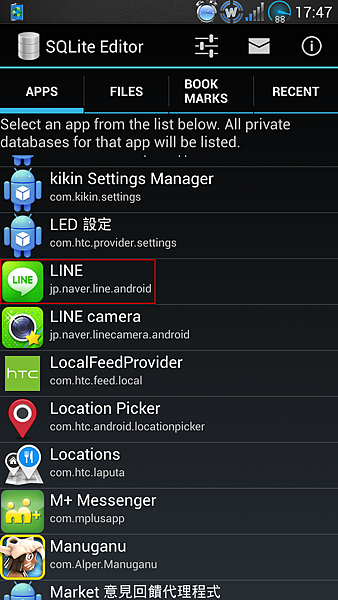
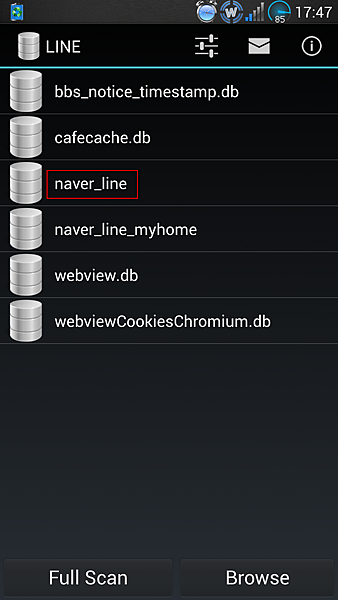
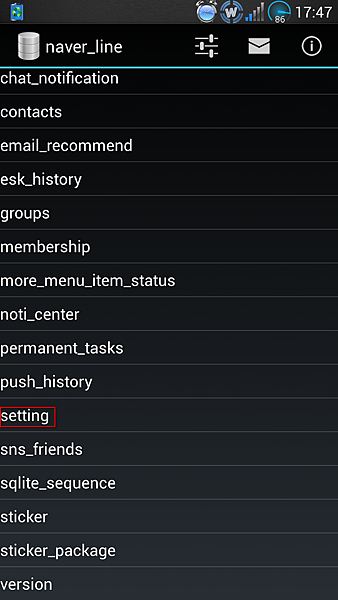

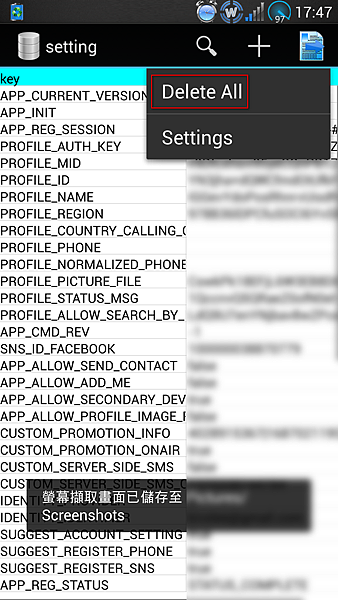
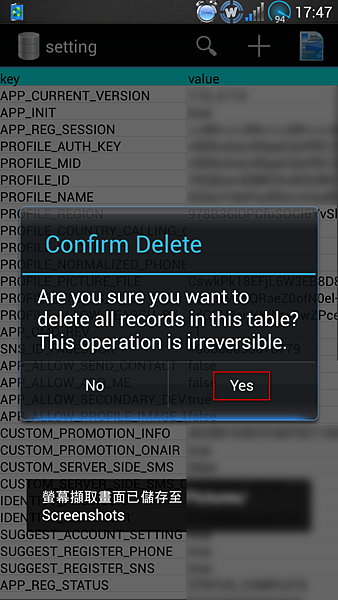







 留言列表
留言列表